理想*人生的梦学习*信息*阅读人际关系*家庭*朋友健康*饮食*锻炼日期:天气:什么日子:生日:工作理财*金钱快乐*惊喜*其他未来日记*近日摘要......
2022-04-28 59 OneNote教程 OneNote九宫格日记模板
在信息化时代的今天,我们可以采用更加有效的方法,今天为大家介绍一款功能强大,方便实用的电子笔记本——OneNote,总结起来,其优势主要有3点:
1.我们可以利用OneNote随时随地进行各种会议记录,它本身就有笔记本应该有的特点:随意涂写、修改,它还能插入ppt、excel表格、视频、图片以及pdf,而且它还支持批注、协同编辑以及课堂笔记本、存储空间大,可永久保存。
2.OneNote可以在手机、电脑、平板上同时使用,三者可以实现同步更新,方便快捷。
3.老师账号为集团统一申请的付费账号,比个人申请的账号功能更为强大。
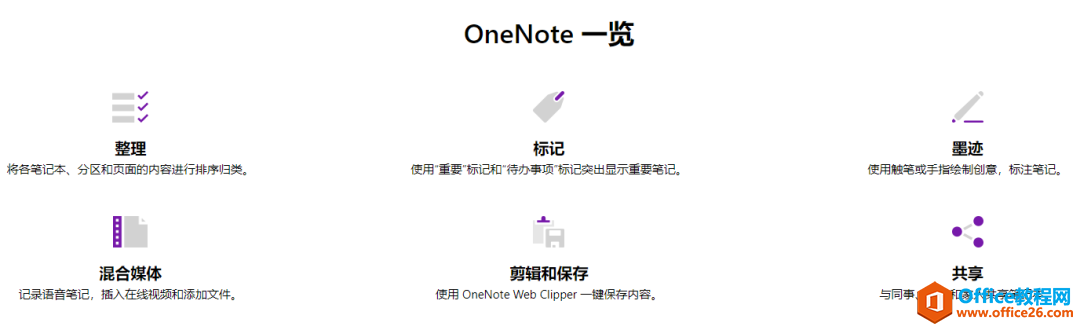
下载安装
一、电脑端下载安装
1.下载网址:http://soft.onlinedown.net/soft/976965.htm
2.win10系统自带OneNote笔记本,可尝试直接登陆,如登录不上请卸载重新安装OneNote2016版本。
注意:电脑系统必须是win7及以上版本,安装过程较慢请大家耐心等待。

二、手机端下载安装
1、到软件商店搜索下载安装OneNote。
2、华为手机需要到浏览器搜索下载(因华为手机应用市场已下架OneNote产品)。
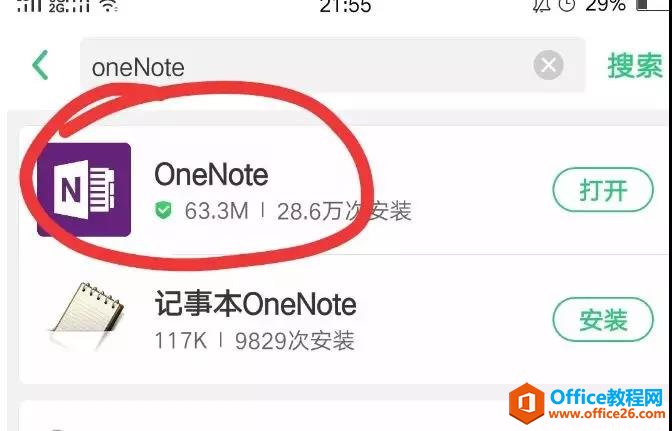
登陆
账号密码
账号:姓名全拼@office26.com例如焦瑶瑶账号:jiaoyaoyao@office26.com
密码统一设定为:Bzxz2019
注意事项:
1.请注意@bzxzzz的写法,不是滨州行知中学的首字母;
2.登录密码的首位为大写,登录后建议马上修改密码,密码最低要求为大小写字母和数字的组合,密码在网页端修改,位置如下:
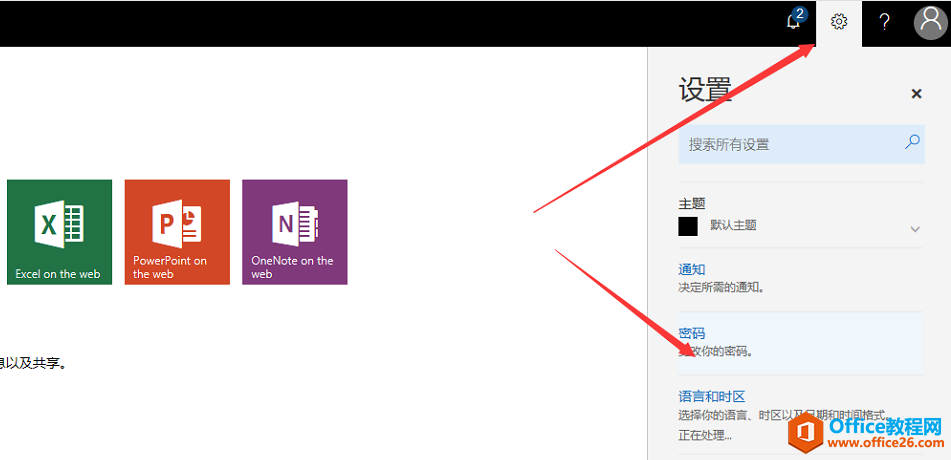
一、网页端登陆使用
输入网址即可登陆网页端(请老师们添加到收藏夹):
https://login.partner.microsoftonline.cn
注意:360浏览器需要调整为极速模式
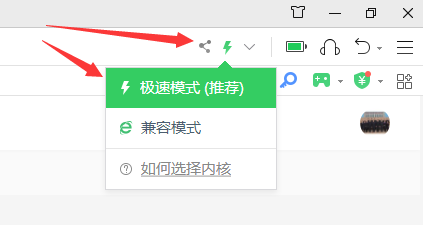
二、个人笔记本使用
登陆账号后,跳转到如下界面,点击OneNote图标进入
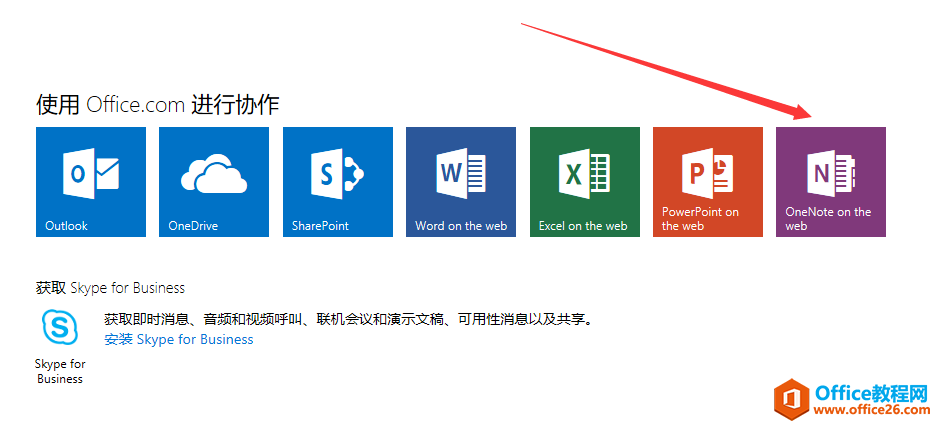
三、进入OneNote后,界面有三个分区
1.当前笔记本的分区
2.当前分区包含的页面
3.页面内容面
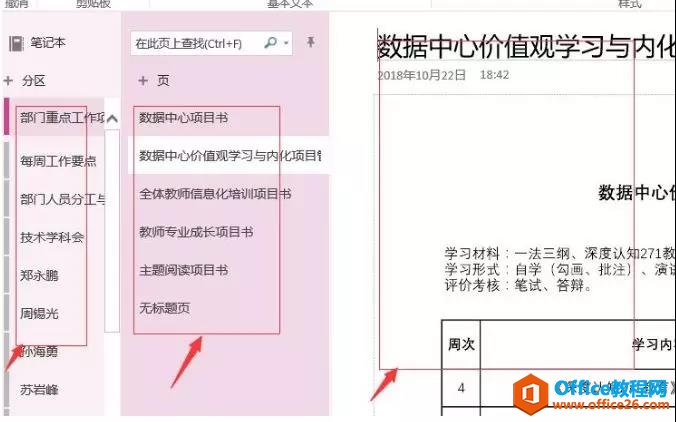
四、内容添加
1.新建分区
2.新增页面
3.标题添加
4.内容添加,点击要添加内容的位置就可以添加内容。
注意:记录内容建议以图片和文字为主,不要直接上传体积较大的附件,一是会造成打开缓慢,二是占用系统空间,尤其是在使用手机端的时候。
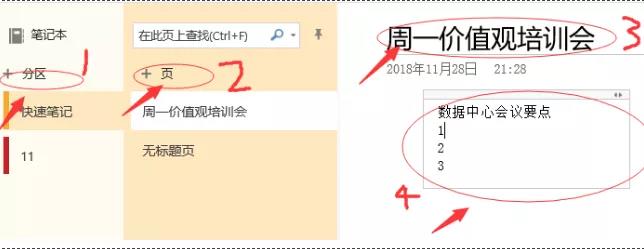
手机端使用
一、手机OneNote登陆
打开已经安装的手机端OneNote,输入自己账号点击下一步输入密码。
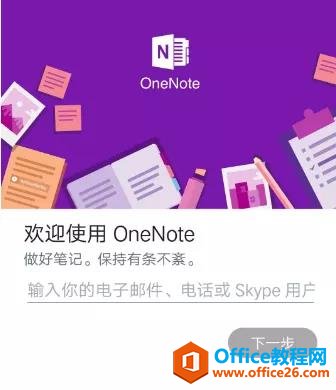
二、新建笔记本
点击下方笔记本前加号可以新建笔记本。
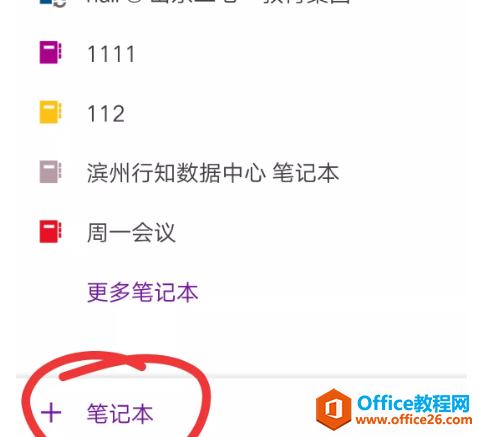
三、新建分区
进入笔记本后点击下分区前加号可以新建分区。
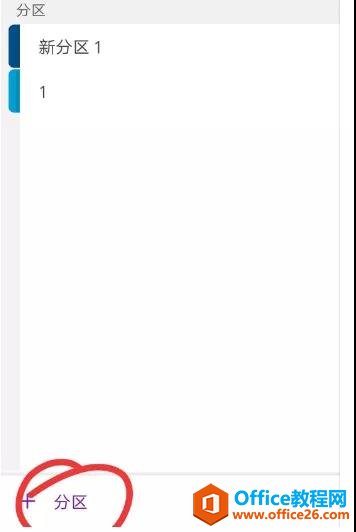
四、新建页面
进入分区后点击下页面前加号可以新建页面。

五、添加标题
最上方位置添加标题。
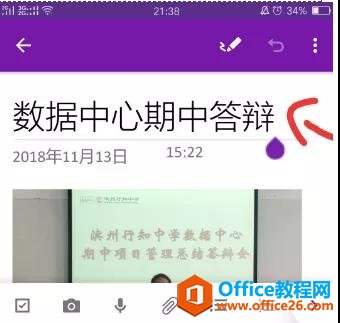
六、内容记录
笔记内容可以用照片、文字、语音等进行记录,选择自己需要的形式记录。笔记内容可以用照片、文字、语音等进行记录,点击一下要添加内容的空白位置,下方出现要输入的各种格式,可以选择自己需要的形式记录。
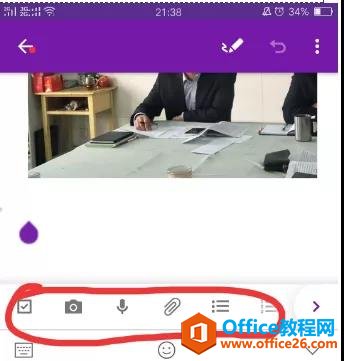
注意:
1.所有输入的内容,系统自动保存(所以说整个软件没有保存按钮)。
2.正常登陆后,手机端、网页端、客户端三者可以实现自动同步,以最后更新的内容为标准进行同步。
标签: OneNote使用培训
相关文章
理想*人生的梦学习*信息*阅读人际关系*家庭*朋友健康*饮食*锻炼日期:天气:什么日子:生日:工作理财*金钱快乐*惊喜*其他未来日记*近日摘要......
2022-04-28 59 OneNote教程 OneNote九宫格日记模板
部门:年度:工作计划:计划重点:输入计划目标:输入目标:具体步骤:输入详细工作安排和步骤:输入内容输入内容输入内容输入内容可能会遇到的问题:输入内容输入内容输......
2022-04-28 86 OneNote教程 OneNote工作计划模板
重要且紧急优先解决立即做重要不紧急制定计划去做事项1事项2事项3事项1事项2事项3紧急不重要有空再说不重要不紧急交给别人去做事项1事项2事项3事项1事项2事项3......
2022-04-28 291 OneNote教程 OneNote四象限法则模板
分析表格:结论:论点1论点2论点3Strengths/优势:Weaknesses/缺陷:条目1条目2条目3条目4条目1条目2条目3条目4Opportunities/机会:Threats/挑战:条目1条目2条目3条目4条目1条目......
2022-04-28 165 OneNote教程 OneNoteSWOT分析模板

问题:Office365里的OneNote,插入选项卡里的联机图片、在线视频功能是灰色的。无法点击使用。是什么原因?解答:这是因为禁用了,不让Office下载在线内容导致的。解决办法:在OneNote201......
2022-04-28 155 OneNote教程 OneNote联机图片功能 OneNote在线视频功能